رفع ارور File Too large در ویندوز
فهرست مطالب
رفع ارور FILE TOO LARGE در ویندوز یکی از ارور های رایج است که کاربران پیاپی با آن رو به رو میشوند و ما این مشکل کامپیوتری را به صورت تلفنی روزانه برای کاربران رایانه کمک برطرف میکنیم قضیه از این قرار است که گاهی اوقات ما قصد داریم فایلی با حجم بالا یعنی بیش از ۴ گیگابایت را در فلش مموری خود و یا کارت SD کپی کنید اما با اروری ویندوز با عنوان file too large مواجه می شویم.
امروز گروه فنی رایانه کمک برای شما عزیزان روش های رفع ارور File too large را آموزش میدهد. جهت کسب اطلاعات بیشتر در زمینه حل ارور فایل تو لارج همراه رایانه کمک آنلاین بمانید.
حل مشکل پیغام خطای File too large
پیغام خطای File too large به دلیل فرمت نامناسب فلش مموری نمایش داده می شود و برای حل این مشکل لازم است فرمت فلش خود را تغییر دهیم.
از متداول ترین فرمت ها برای پیکربندی فلش مموری فرمت های FAR32 ، FAT و NTFS می باشد.
فرمت FAT بیشتر با نام FAT16 شناخته می شود که از یک فایل جداگانه تا حداکثر حجم ۲گیگابایت پشتیبانی می کند.
در فرمت FAT32 حجم آن تا ۴ گیگابایت افزایش یافته ولی در NTFS محدودیت حجم تا ۱۶ ترابایت می رسد.
در نتیجه اگر فلش شما با فرمت های FAT32 و FAT تنظیم شده باشد شما با ارور File Too Large مواجه خواهید شد در صورتی که با فرمت NTFS تنظیم شده باشد دیگر با این ارور مواجه نخواهید شد.
سوالی که ممکن است در این قسمت برای شما پیش بیاید ، تفاوت فرمت های FAT32 و NTFS چیست؟
شما می توانید برای پاسخ سوال خود وارد صفحه ” تفاوت بین فرمت های FAT32 و NTFS ” شوید.
ترفند آموزشی رفع ارور ارور the file is too large در ویندوز
حال که با اصل موضوع آشنا شدیم وقت آن است که با یک ویدیو کامل از کارشناسان رایانه کمک ترفند رفع مشکل بالا بودن حجم فایل در زمان انتقال یاد بگیریم.
.
رفع ارور File too large از طریق اتصال فلش مموری به سیستم
برای رفع مشکل کپی نشدن فایل ها بر روی هارد اکسترنال و فلش مموری در ویندوز های ۷ و ۸ و ۱۰ ابتدا فلش مموری خودتان را به کامپیوتر وصل کنید.
پس از وصل کردن فلش مموری بر روی درایو فلش کلید راست کنید و گزینه Format را انتخاب کنید.
برای ریختن فایل های حجیم روی فلش در پنجره ای که برایتان باز می شود از منو کشویی File System گزینه NTFS را انتخاب نمایید.
حال گزینه Quick Format را فعال کرده و بر روی Start کلیک کنید.
رفع مشکل کپی نشدن فایل حجیم در فلش با ارور File too large از طریق cmd
برای حل مشکل فال تو لارج file too large for the destination file ابتدا در منو استارت ویندوز CMD را سرچ کرده و بر روی آن کلیک راست نمایید سپس روی گزینه Run as administrator کلیک نمایید.
در این قسمت باید دستور convert X: /fs:ntfs /nosecurity را تایپ کرده و روی کلیک enter کلیک نمایید
منظور از X نام درایو فلش مموری شما در کامپیوتر می باشد
در این قسمت باید صبر کنید تا فرآیند تبدیل فرمت تمام شود تا دیگر به راحتی بتوانید فایل های حجیم خود را در فلش مموری کپی کنید.
رفع مشکل ارور file too large با فرمت مجدد فلش مموری
در این روش ابتدا Run را از منو استارت پیدا کرده و باز کنید. برای باز کردن Run میتوانید دکمه های ویندوز و R را همزمان فشار دهید.
پس از باز شدن برنامه عبارت diskmgmt.msc را تایپ کرده و اینتر را بزنید.
در پنجر ای برایتان باز می شود درایور فلش خود را انتخاب کرده و روی آن کلیک راست کنید سپس گزینه Format را انتخاب کنید.
حال نوع file System را بر روی NTFS بگذارید و OK کنید.
رفع مشکل کپی نشدن فایل با حجم زیاد با تغییر فرمت فلش با استفاده از برنامه
یک سری برنامه نیز برای تغییر دادن فرمت فلش مموری و یا هارد اکسترنال وجود دارد که شما می توانید در صورت تمایل از آن ها برای رفع مشکل File too large استفاده کنید.
یکی از ساده ترین و راحت ترین برنامه برای رفع ارور فایل تو لارج EaseUS Partition Master می باشد.
استفاده از برنامه EaseUS Partition master بسیار راحت است. کافی است برنامه را نصب و اجرا کنید.
پس از اجرا کردن برنامه بر روی درایو مربوط به فلش خود کلیک راست کنید و گزینه Convert to NTFS را انتخاب کنید.
نصب برنامه EaseUS Partition Master
در پنجره ای بریتان باز می شود OK را بزنید.
حال در نوار ابزار بالا گزینه Execute 1 Option را انتخاب کنید و در گزینه پنجره ای برایتان باز می شود گزینه Apply را کلیک کنید.
در آخر گزینه Finish را بزنید تا کار شما به اتمام برسد.
حل ارور file too large با فشرده کردن فایل بدون نیاز به فرمت
راه حل دیگری که برای خلاصی از این ارور زیاد بودن حجم فایل در فلش می توانیم به شما عزیزان پیشنهاد کنیم این است که اگر به هر دلیلی نمی خواهید فلش خود را فرمت کنید می توانید فایلی که قرار است انتقال داده شود را به قسمت های کوچک تری تقسیم کرده و یا آن را فشرده کنید.
برای برش فایل می توانید از برنامه هایی مانند Splitter و یا HJ-Slit استفاده کنید.
برای فشرده سازی نیز می توانید از برنامه Zip-7 استفاده کنید.
رفع مشکل عدم انتقال فایل حجیم به هارد اکسترنال با استفاده از نرم افزار کپی فایل های حجیم در فلش
راه دیگری که برای کپی کردن فایل های با حجم بالا نیز وجود دارد استفاده کردن از نرم افزار هایی مخصوص کپی کردن فایل های حجیم می باشد. از این راه بیشتر زمانی استفاده میکنیم که فایل های سنگین را با سرعت بالا می خواهیم انجام دهیم.
از جمله برنامه های مخصوص کپی کردن فایل ها می توان به Supercopier و FastCopy اشاره کرده.
در صورت تمایل میتوانید وارد مطلب ” نحوه ارسال فایل های حجیم از طریق ایمیل ” شوید و با سایر امکانات ایمیل بیشتر آشنا شوید.
چنانچه با مطالعه این مطلب رفع ارور file too large برطرف کردن مشکل فایل با حجم بالا در فلش شده نشدهاید می توانید از کارشناسان کمک رسان رایانه کمک در زمینه حل مشکلات کامپیوتری و برطرف کردن مشکلات موبایل استفاده نمایید همچنین اگر به تازه ترین اخبار تکنولوژی و ترفندهای روز دنیا غلاقه مند هستید می توانید از پیج اینستاگرام و آپارات رایانه کمک دیدن فرمایید .
جهت رفع مشکلات رایانه و حل مشکلات تلفن همراه خود کافیست با کارشناسان مجرب رایانه کمک تماس گرفته و به صورت شبانه روزی از خدمات غیر حضوری رایانه کمک بهره مند شوید.
شماره های تماس از سراسر کشور:
9099071540 (تلفن ثابت)
021-7129 ( تلفن ثابت و همراه)

چقدر این مطلب مفید بود ؟
یک ستاره پنج ستاره
میانگین رتبه 4.3 / 5. تعداد امتیازات 33
تا کنون امتیازی ثبت نشده است . (اولین نفر باشید)


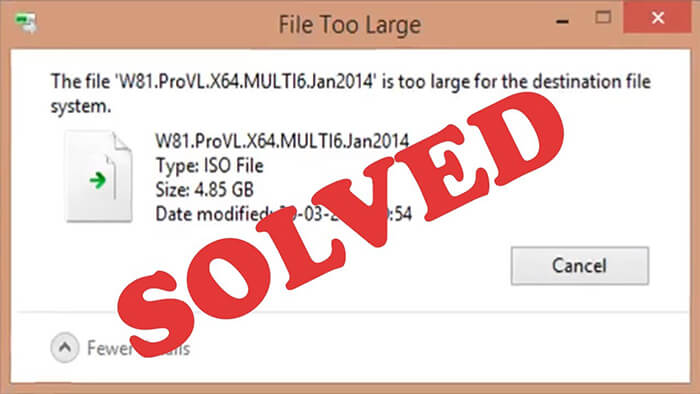

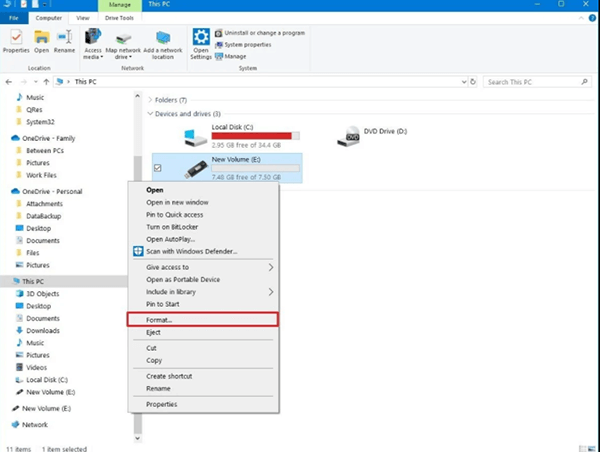
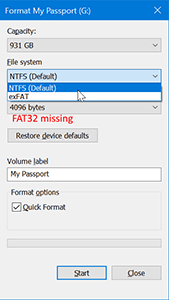
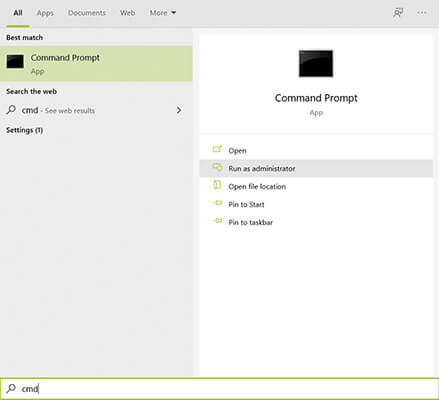
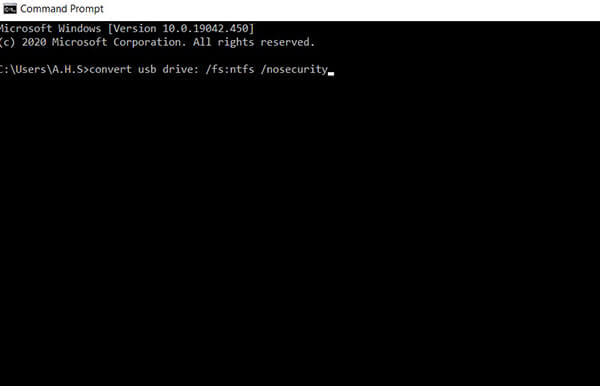
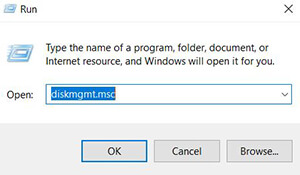
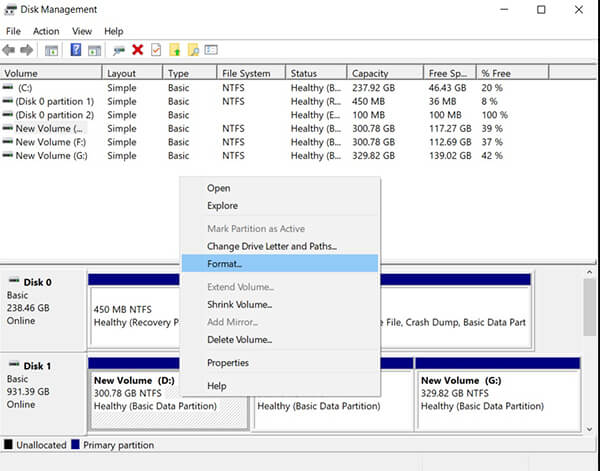
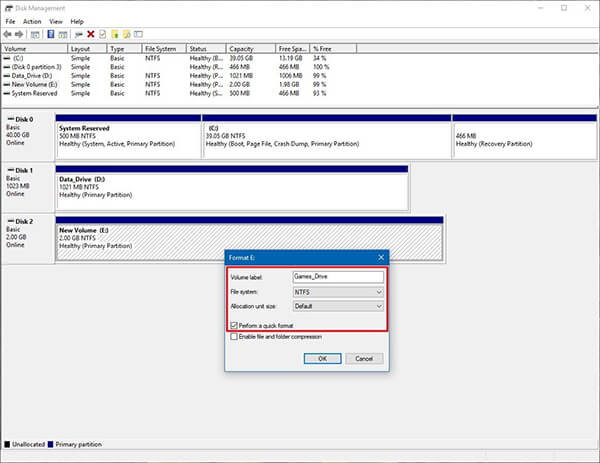
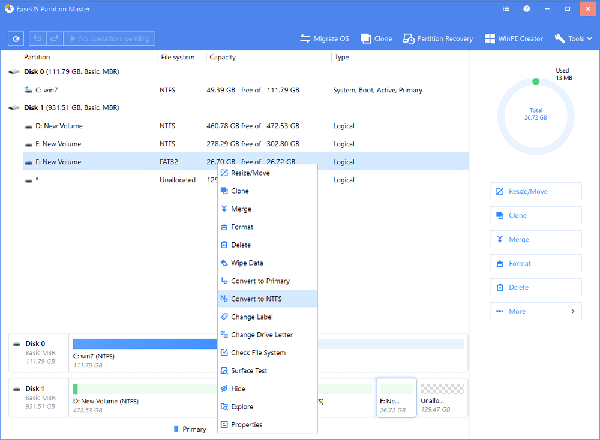
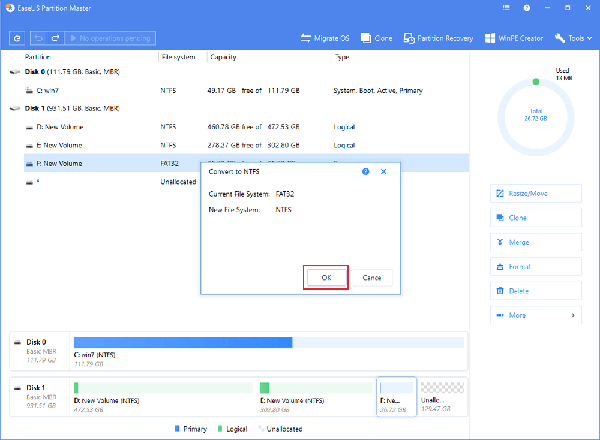
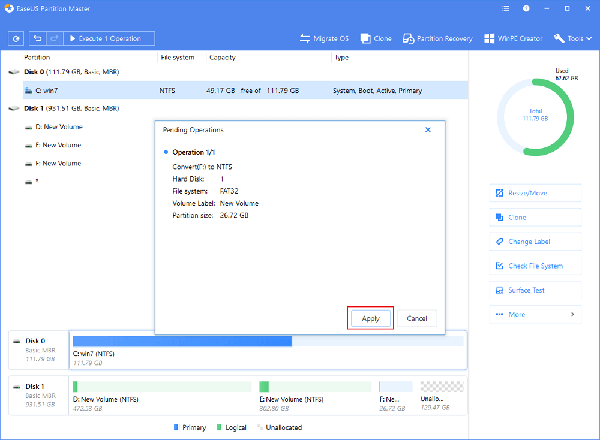



 تفاوت بین FAT32 و NTFS |تعمیر لپ تاپ در محل
تفاوت بین FAT32 و NTFS |تعمیر لپ تاپ در محل